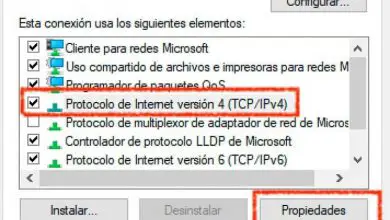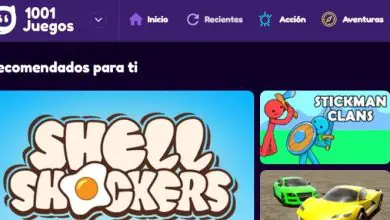Le migliori combinazioni o scorciatoie da tastiera in Windows e MacOS e le funzioni di ciascuno

I computer si sono rivelati uno strumento estremamente utile per sviluppare posti di lavoro e praticamente tutti i tipi di progetti. Questo grazie alla grande varietà di programmi online che possono essere scaricati e installati gratuitamente oa pagamento.
Ma il tuo computer può anche nascondere strumenti piuttosto utili che non richiedono alcun tipo di programma. In questa occasione, potrai imparare qualcosa in più su uno strumento piuttosto particolare, comunemente noto come scorciatoie da tastiera o combinazioni.
Combinazioni di tasti o scorciatoie
Questo è uno di quegli strumenti di cui molti non sono pienamente consapevoli. È una combinazione di più tasti che determina l’esecuzione di un’azione.
Lo strumento di combinazione o scorciatoia da tastiera, ti consente di utilizzare molte opzioni sul tuo computer senza dover eseguire procedure burocratiche digitalmente.
Diversità di scorciatoie
In sostanza, le scorciatoie da tastiera sono implementate nel sistema operativo del tuo computer, sebbene possano variare a seconda dei programmi che utilizzi, che possono adattare le scorciatoie in base all’interfaccia e alla funzione che svolgono.
Allo stesso modo, ogni sistema operativo ha le sue scorciatoie da tastiera, quindi potresti applicare una combinazione che usi normalmente su un computer Windows a un computer con sistema operativo MacOS e non funzionare.

Quindi, di seguito, sarai in grado di conoscere un elenco delle scorciatoie da tastiera più importanti per computer con sistemi operativi Windows e MacOS in modo che tu possa acquisire molta più familiarità con questi strumenti importanti e utili.
Combinazioni di tasti in Windows
Innanzitutto, Windows implementa una serie di nuove scorciatoie da tastiera o combinazioni in ogni versione del sistema operativo.
Detto questo, è possibile che, nonostante includa le scorciatoie di base più importanti, ce ne siano alcune più recenti che non corrispondono alla tua versione del sistema.
- «Windows + D»: nasconde o mostra il desktop.
- «Windows + A»: apre il centro notifiche.
- «Windows + I»: apre il pannello di configurazione.
- «Windows + M»: Riduci a icona le finestre.
- «Windows + virgola (,)»: mostra temporaneamente il desktop (mentre si premono i tasti).
- «Windows + Shift + Number»: In base alla posizione delle applicazioni ancorate alla barra del desktop, si aprirà il programma del numero che hai premuto.
- «Windows + ImpPnt / PetSis»: fai uno screenshot (verrà salvato direttamente nella galleria immagini).
Combinazioni di tastiere in MacOS
Il sistema operativo dei computer Apple ha anche un ampio elenco di scorciatoie o combinazioni di tasti a disposizione dei suoi utenti, che sono specifiche per il sistema. Tra questi, scorciatoie come:
- «Opzione + Comando + Pulsante di accensione»: avvia la modalità di sospensione.
- «Control + Command + Q»: schermata di blocco.
- «Maiusc + Comando + Q»: chiude la sessione utente.
- «Comando + Virgola (,)»: Visualizza le preferenze di un’applicazione in uso (in primo piano).
- «Opzione + Comando + Esc»: forza la chiusura di un’applicazione.
- «Comando + W»: chiude la finestra di un’applicazione in uso (in primo piano).
- «Opzione + Comando + W»: chiude le finestre di tutte le applicazioni in uso.
- «Comando + M»: Riduci a icona la finestra di un’applicazione in uso (in primo piano).
- «Opzione + Comando + M»: Riduci a icona tutte le finestre di tutte le applicazioni in uso.
- «Control + Command + F»: utilizza un’applicazione in modalità a schermo intero (purché l’applicazione disponga di tale modalità).
- «Opzione + Comando + N»: creazione di cartelle intelligenti.
Simili e diversi allo stesso tempo
Ci sono ancora molte, molte combinazioni da esplorare basate su questi due sistemi operativi. Tuttavia, è il momento di affrontare alcune scorciatoie piuttosto basilari, specialmente quando si lavora con documenti di testo o numerazione.

L’azione che svolgono è la stessa su entrambi i sistemi operativi e la combinazione potrebbe essere la stessa se non fosse per il nome della chiave su ciascun sistema. Tra questi ci sono:
- «Comando (MacOS)» / «Ctrl (Windows) + X»: taglia il testo, il documento o il file selezionato.
- «Comando / Ctrl + V»: incolla il testo, il documento o il file selezionato.
- «Comanto / Ctrl + C»: copia il testo, il documento o il file selezionato.
- «Comando / Ctrl + F»: finestra di ricerca per elementi in un documento.